- 公開日:
ワードで改行幅を狭くする方法
ワードで文書作成している際、文字を改行したときの幅が広すぎると文書全体の見栄えが悪くなってしまいます。
この記事では、ワードで改行の幅を狭くする方法を紹介します。
改行の幅を適度に狭くすることで、長い文章もすっきりと見せることができます。
ワードで改行幅を狭くするとどうなる?
ここでいう改行幅とは、ワードで改行したときの幅を指します。行間とも呼ばれ、文書の見やすさを大きく左右する大事な要素です。
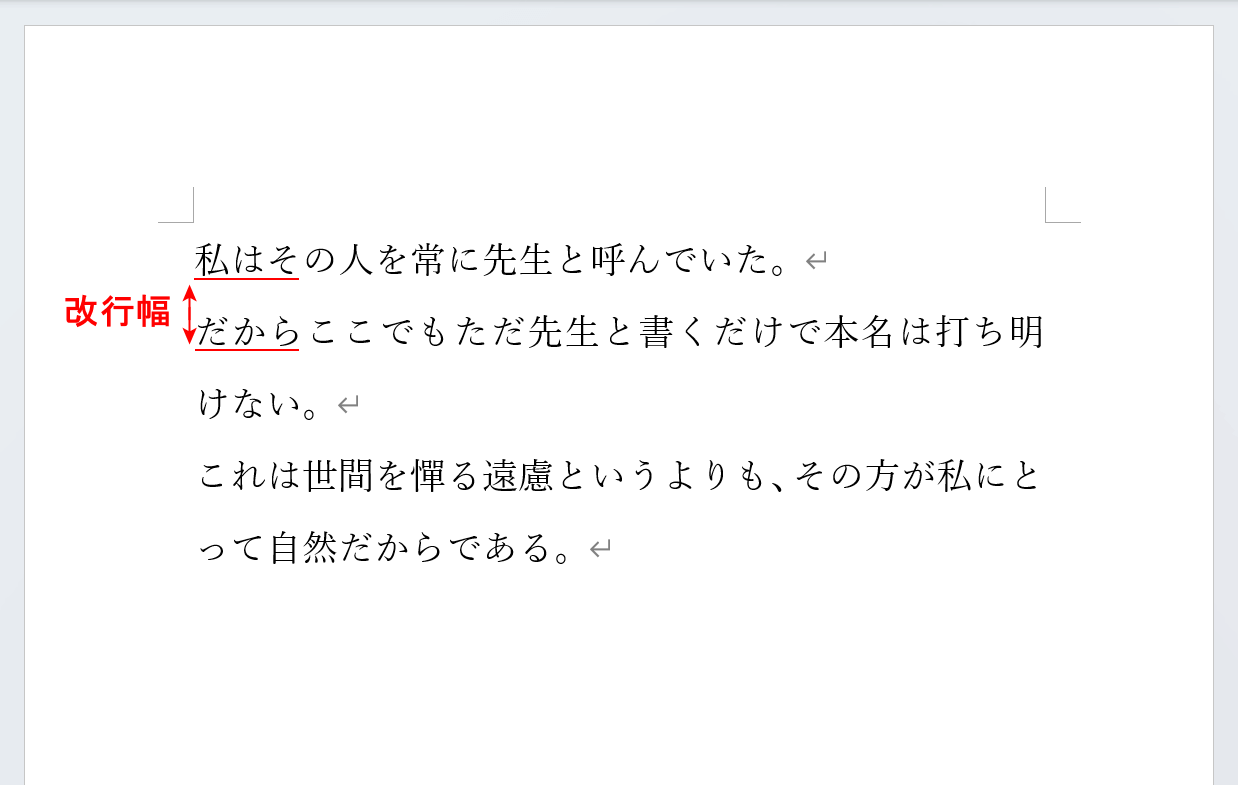
改行幅を調整すると「文字を含む1行の高さ」が変わります。
この幅が極端に広くなっていたり、狭くなっていると文章が読みにくくなってしまいます。
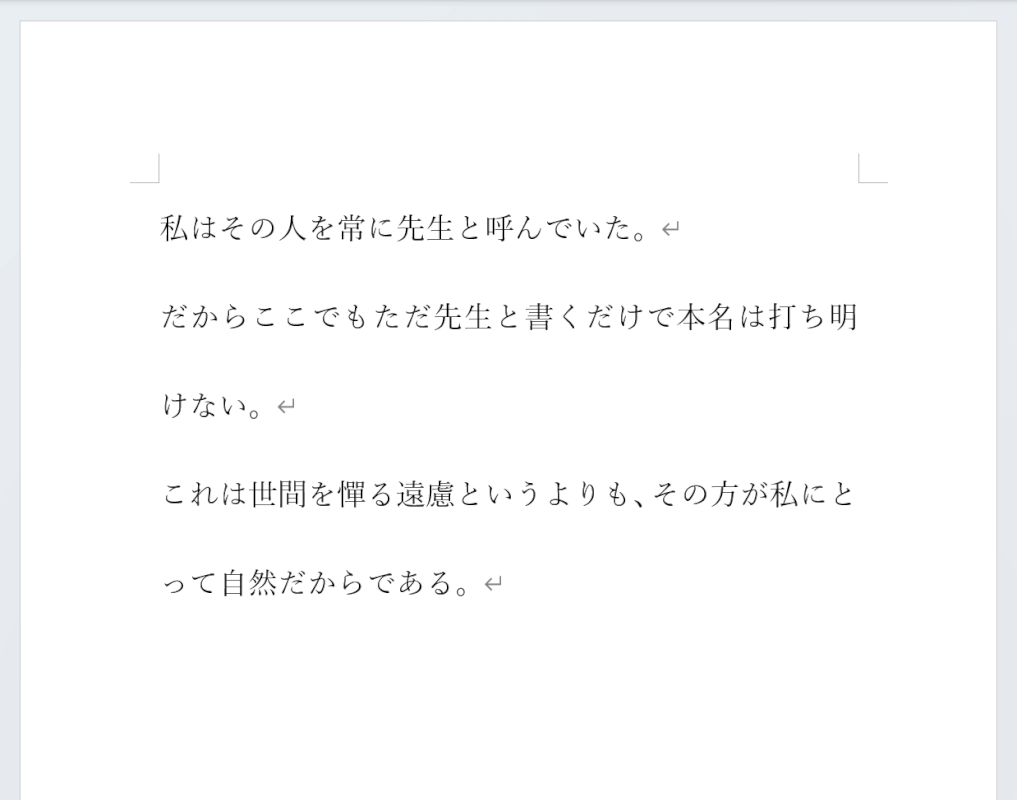
上の画像は、改行幅を広く設定した例です。
改行幅を広くとると文の1つ1つが独立して見えてしまい、文章の流れを掴みにくくなってしまいます。
そのため、お知らせや要件などをまとめた文書を作成するときは、この幅をある程度狭くして読みやすくすることをおすすめします。
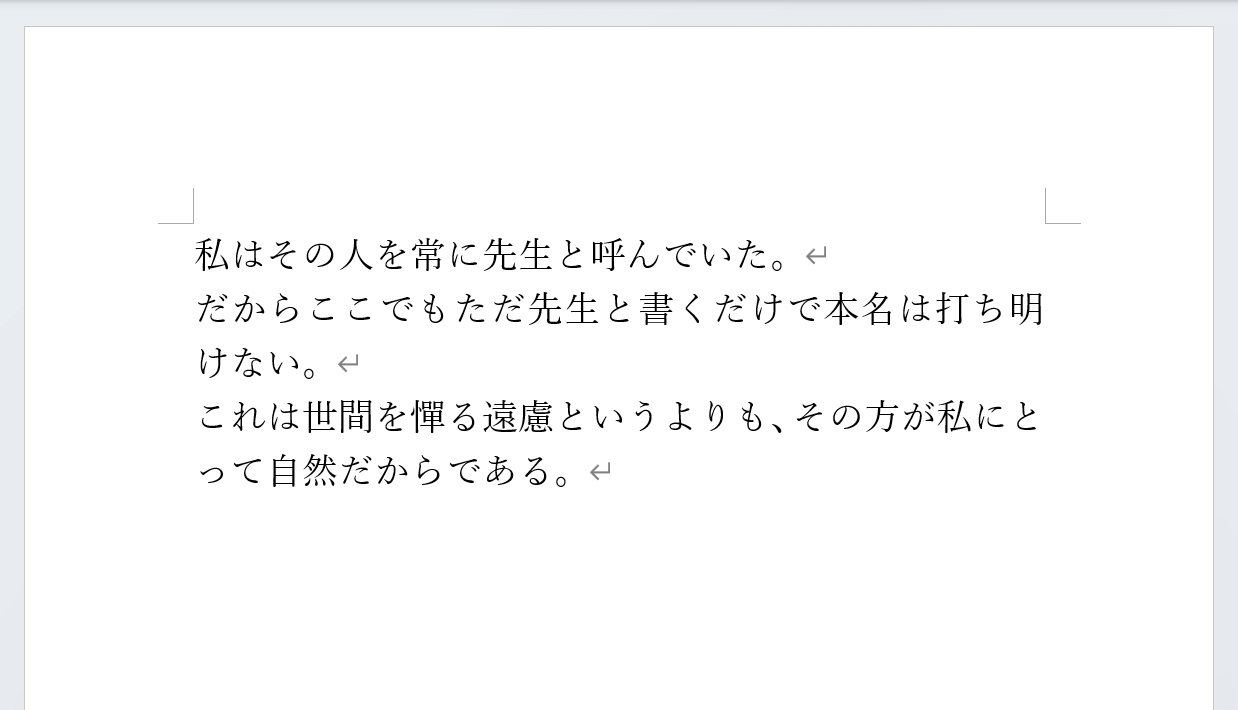
上の画像は、改行幅を狭く設定した例です。
改行幅を狭くすることで、文章を1つの塊として認識しやすくなります。
文章を続けて読んでもらいたいときは、上記のようにある程度改行幅を狭くすると良いでしょう。
ワードで改行幅を狭くする方法
ワードの改行幅は簡単に調整できます。
以下の記事「行と行の間隔を詰める」「行間が狭くならないときに固定値でさらに行間を狭くする」セクションでは、ワードで改行幅を狭くする方法をそれぞれご紹介しています。
1字単位で細かく幅を指定することもできますので、レイアウトにこだわりたい方でも安心です。
改行幅を狭くするときの注意点(文字が切れる等)についても解説していますので、あわせて参考にしてください。
